Dosya gezgininde siyah tema kullanmak için aşağıdaki adımları takip edin:

Bilgisayarda ve android cihazlarda siyah arayüzler, siyah temalar oldukça revaçta. Karanlık mod olarak da dile getirilen siyah arayüzlere microsoft’ta yavaş yavaş geçmeye başladı. Ve her sürüm güncellemesinde yeni bir koyu , karanlık arayüz ile karşılaşıyoruz.
Microsoft’ta ilk önce Fotoğraflar uygulamasında karşılaştığımız karanlık arayüz uygulamasının ardından ayarlar ekranında ve edge tarayıcısında karşılaştık. Ve son olarak Windows 10 1809 güncellemesinde dosya gezginini karanlık modda bulduk.
Windows 10 1809 ve üstü sürümlerde Dosya Gezgini için karanlık bir mod ayarlayabilirsiniz. Yeni Karanlık tema, ayarlar ekranı ile birlikte dosya gezginine de etki ediyor. Diğer karanlık arayüzler için makale sonundaki linklere tıklayın.
Dosya Gezgini ve ayarlar menüsünde karanlık mod kullan:
Başlat menüsüne tıklayın ve ayarları seçin.
Kişiselleştirme ayarlarına tıklayın ve renkler’i seçin.
Ardında sağ bölmeyi aşağı doğru kaydırıp ” Varsayılan uygulama modu “Koyu” yu seçin.
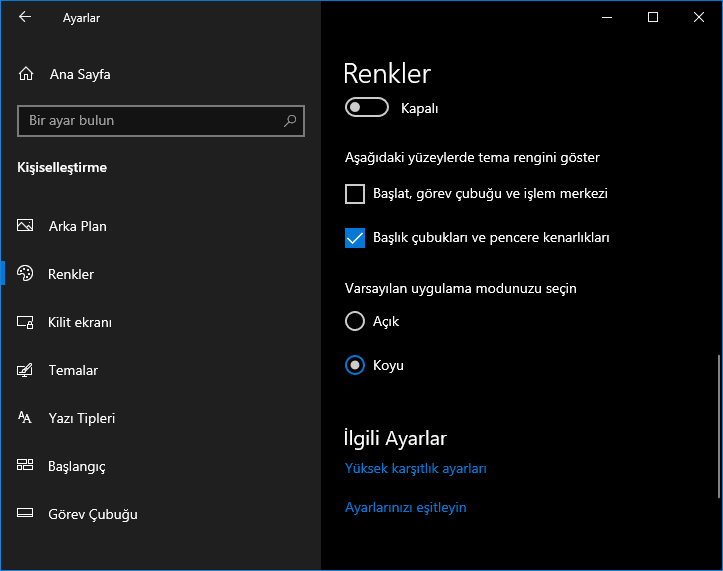
Bu kadar. Ayarlar’dan çıkın ve Dosya Gezgini’ni başlatın ve artık koyu görünümü göreceksiniz.
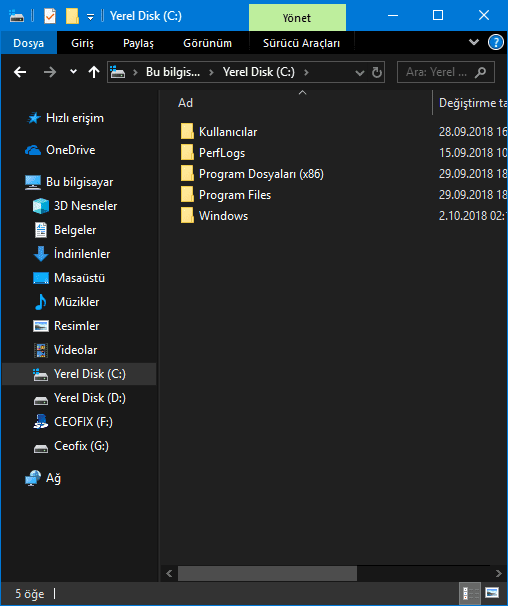
Aşağıdaki konularda ilginizi çekebilir:
Windows 10 Da Başlat Menüsü Ve Görev Çubuğu Rengini Değiştir
Edge Tarayıcıda Siyah Tema Nasıl Etkinleştirilir
Windows 10’Da Uygulama Ekranı Nasıl Siyah Yapılır
Fotoğraflar Uygulamasında Karanlık Modu Kullan
Windows 10’Da Renkleri Özelleştirelim

Koyu temalar gözlerdeki bir bozukluğu tetiklediğinden asla kullanmıyorum ama gençlerin gözleri sağlamdır onlar severler zaten revaçta olma sebebi sanırım o , elinize sağlık
@Gürkan dilek
Kesinlikle gençler çok seviyor. Teşekkür ederim 🙂
@Gürkan dilek
bir genç olarak eksiliyorum siyah gözümü daha az yoruyor yapabilsem hepsini simsiyah yapcam nerdeyse 😀
@microbus
😃😃 Teşekkürler yorumun için